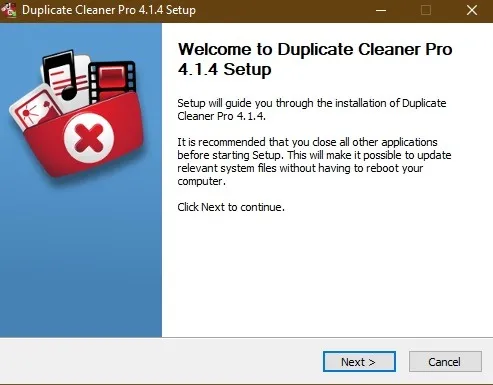إذا كان جهاز الكمبيوتر الشخصي أو الكمبيوتر المحمول الذي يعمل بنظام Windows يبدو أبطأ من المعتاد ، فقد ترغب في حذف أي ملفات مكررة هناك. هناك العديد من الأسباب التي تتراكم مثل هذه الملفات بمرور الوقت. على سبيل المثال ، يؤدي النسخ / اللصق المتكرر للملفات والمجلدات إلى استبعاد التكرارات عبر مواقع أجهزة الكمبيوتر المتعددة. يكاد يكون من المستحيل تتبعها يدويًا.
عندما يتم تجاهلها لفترة طويلة ، تميل النسخ المكررة إلى تشبع محرك الأقراص الثابتة. ستساعدك التطبيقات التالية في العثور على الملفات المكررة وحذفها في Windows 10.
ملحوظة: بعض البرامج المذكورة أدناه لها أسماء متشابهة جدًا ، مما يجعل العثور عليها من خلال بحث بسيط أمرًا محيرًا. لذلك ، نوصي بتنزيل كل برنامج من هذه البرامج فقط من الروابط الرسمية المتوفرة هنا.
1. منظف مكرر (Pro)
يعد Duplicate Cleaner أهم توصياتنا إذا كنت تبحث عن حل خفيف الوزن ولكنه متقدم للغاية. التثبيت من رابط التنزيل هذا سريع وسهل.
هناك العديد من الطرق لإعداد معايير البحث الخاصة بك في لوحة المعلومات. يمكنك البحث عن التكرارات باستخدام الكلمات الأساسية أو أنواع الملفات (PDF وما إلى ذلك) أو النطاقات الزمنية التقريبية. يمكنك أيضًا المسح داخل الملفات المضغوطة والمجلدات المخفية.
تتيح لك ميزة “Scan Location” إجراء بحث دقيق في أي مجلد / مجلد فرعي.
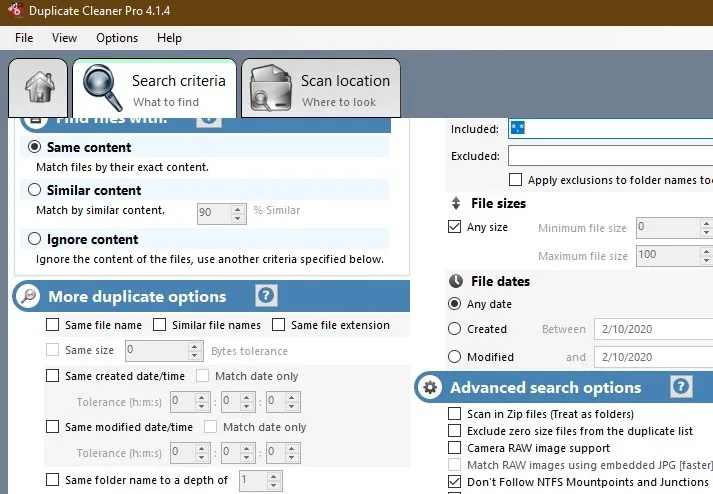
يعمل محرك البحث بسرعة كبيرة لأنه يستخدم طريقة تقارن رموز التجزئة ذات أحجام الملفات المتطابقة. استغرق الأمر حوالي دقيقتين فقط لهذا التطبيق للبحث في محرك الأقراص D بأكمله.
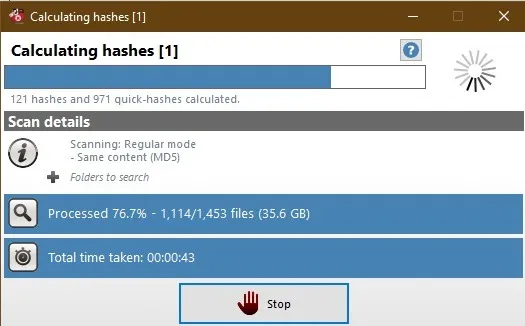
بمجرد حساب التجزئة ، يمنحك التطبيق ملخصًا عالي المستوى لجميع الملفات المكررة. هذا مفيد حقًا إذا كنت تريد تصفية مجلد النتائج بحكمة. انتقل إلى كل مجموعة مجلدات فردية واحذف جميع التكرارات. يمكنك أيضًا حذف مجموعات المجلدات بأكملها لتوفير الوقت. هذا كل شيء!
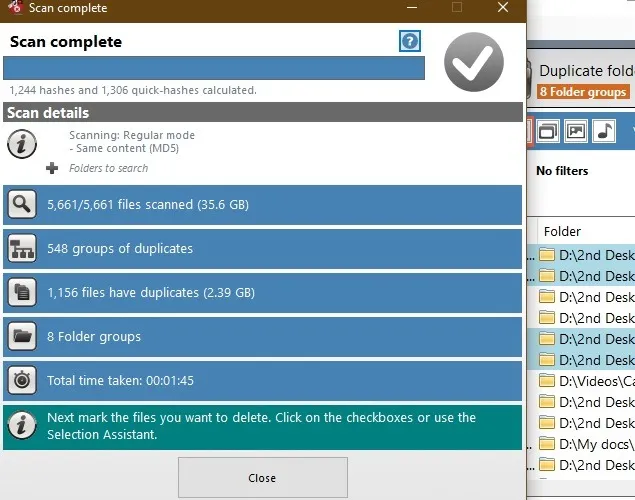
يوفر Duplicate Cleaner نسخة تجريبية مجانية سخية لمدة 15 يومًا وهي وقت كافٍ لتنظيف جهاز الكمبيوتر الخاص بك. بعد ذلك ، يمكنك شراء ترخيص دائم مقابل 29.95 دولارًا.
2. مزيل الملفات المكررة
بينما يعطي Duplicate Cleaner نتائج مذهلة ، في بعض الأحيان نحتاج فقط إلى برنامج مجاني لتنظيف بعض المجلدات. لهذا الغرض ، قم بتثبيت تطبيق Windows يسمى Duplicate File Remover. يمكن تنزيله من متجر Microsoft وتشغيله على الفور.
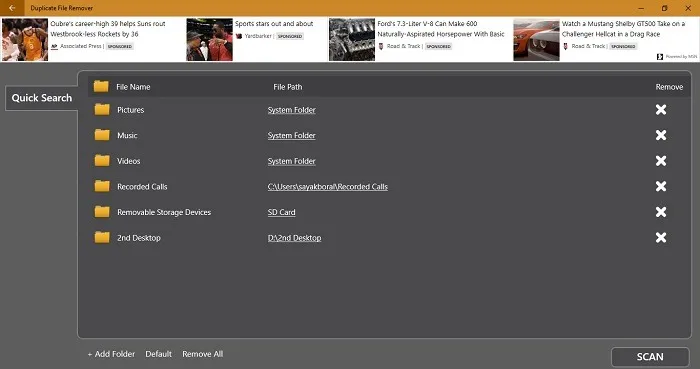
انقر فوق “إضافة مجلد” في الأسفل لإضافة أي مجلد من جهاز الكمبيوتر الخاص بك. حدد هذا المجلد وانقر فوق “مسح” وسيقوم البرنامج بمزامنة جميع ملفاتك داخل هذا المجلد.
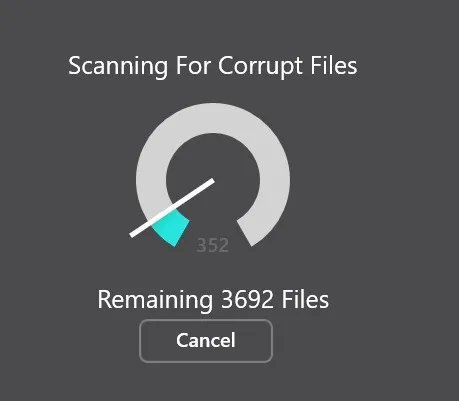
لا تستغرق إزالة التكرارات الخاصة بالمجلد وقتًا طويلاً مثل عملية تنظيف محرك الأقراص بالكامل.
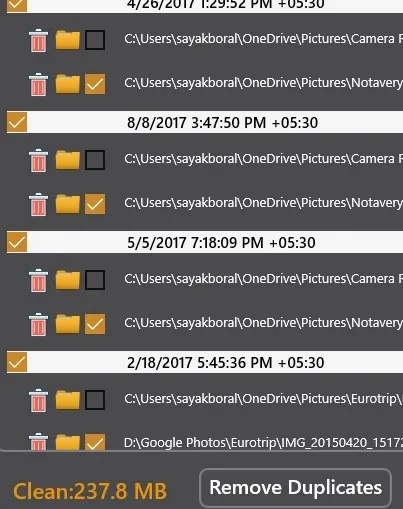
3. الباحث عن التكرارات سهلة
يعد Easy Duplicate Finder اختيارًا جيدًا مجانيًا إذا كنت بحاجة إلى أداة خاصة بالمجلد سريعة للغاية. و التنزيل بسرعة وسهولة . ما عليك سوى “إضافة مجلد لتضمينه في الفحص”. يمكنك تضمين أو استبعاد أنواع الملفات وتعيين حدود حجم الملف بسهولة.
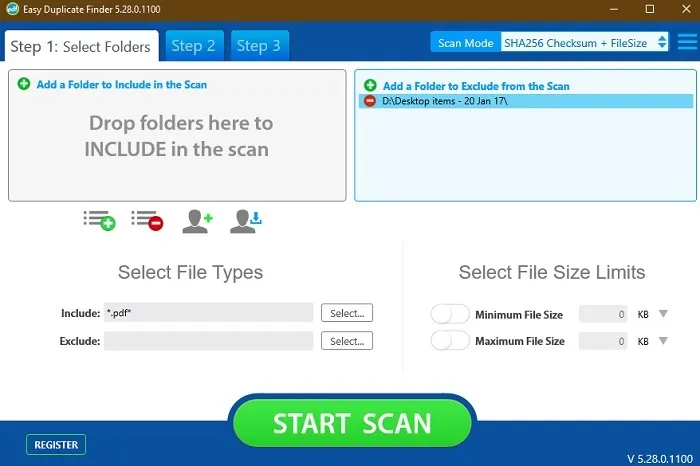
بمجرد تحديد التكرارات الخاصة بالمجلد ، يمكنك حلها باستخدام قائمة تحقق بسيطة للجدول في الخطوة 3. كما أنها توفر لك معاينة مباشرة لجميع الملفات المراد إزالتها ، وهي ميزة رائعة.
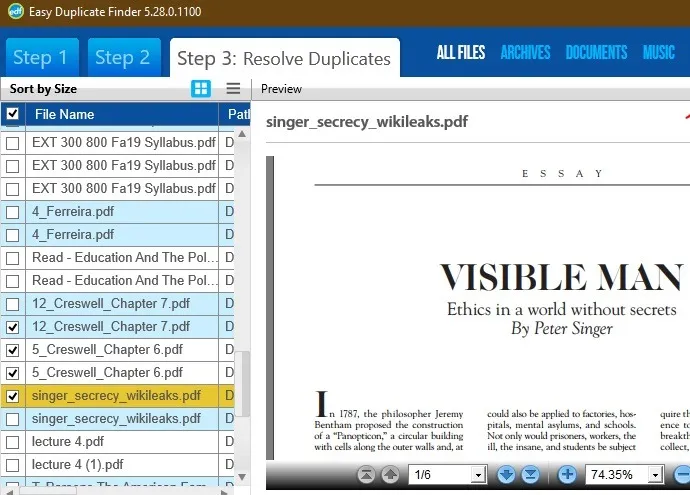
4. CloneSpy
CloneSpy هي أداة مجانية تمامًا. لا يسمح لك فقط بالبحث عن التكرارات في مجلد ولكن أيضًا دمج عدة مجلدات. يمنحك هذا صورة عالية المستوى أكثر شمولاً للملفات المتطابقة في جهاز الكمبيوتر الذي يعمل بنظام Windows.
يمكن تنزيل البرنامج من هذا الرابط .
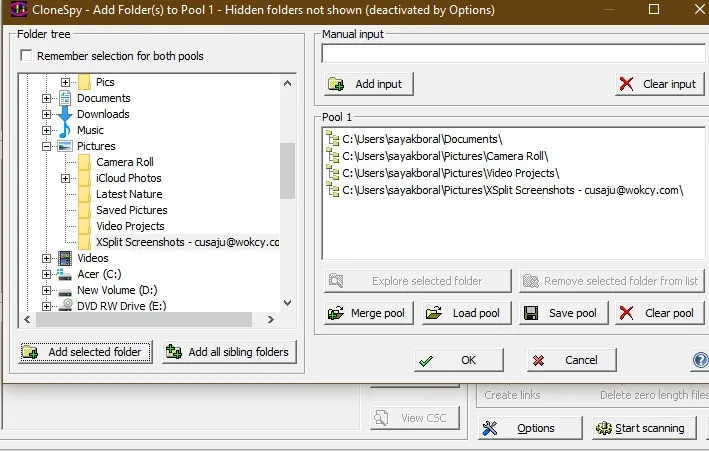
بمجرد “بدء المسح” ، سيتم اصطفاف الملفات المكررة بسرعة. يمكنك حذفهما معًا في وقت واحد إذا كنت لا تحب تحديد كل ملف يدويًا.
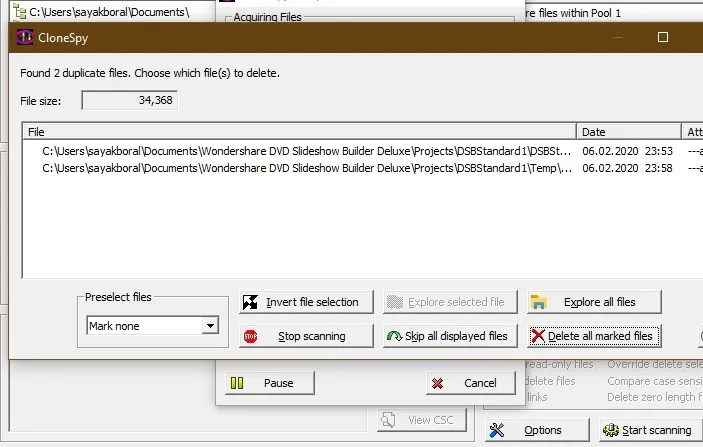
5. برنامج Auslogics Duplicate File Finder
Auslogics Duplicate File Finder هو أداة مجانية وسهلة للغاية لاكتشاف وإزالة الملفات المكررة. بعد التنزيل السهل ، يمكنك إجراء تحليل مفصل بسرعة. ما أعجبني في هذا البرنامج هو أنه يمكنك تحديد أي مجلدات وإلغاء تحديدها بسرعة. باستثناء Duplicate Cleaner (Pro) ، استغرق هذا أقل وقت في أداء المهمة وفقًا للتوقعات.
ومع ذلك ، هناك عيب واحد فقط. أثناء التثبيت ، ستجد العديد من البرامج الإضافية. إذا كنت لا تريدهم ، تذكر ببساطة إلغاء تحديدهم في البداية.
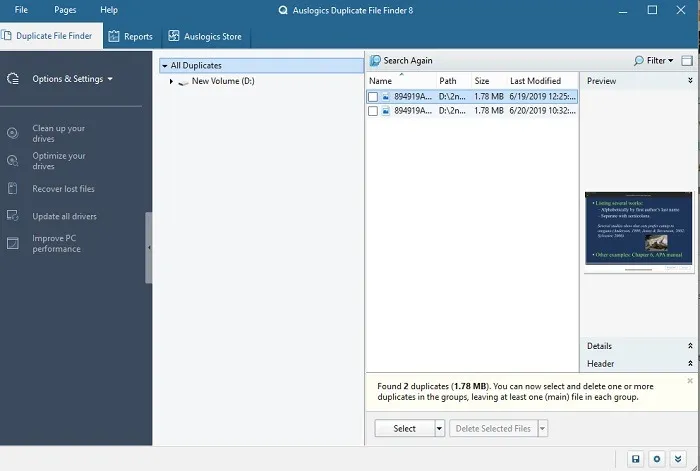
ملخص
تعد إزالة الملفات المكررة ضرورية للغاية لبيئة حوسبة خالية من الفوضى. إذا كنت تستخدم محركات أقراص صلبة (SSD) ، فقد تكون سعة التخزين الإضافية باهظة الثمن إلى حد ما. لذلك ، من الأفضل دائمًا توفير محركات الأقراص. حتى إذا كان لديك الكثير من المساحة الخالية ، فمن الأفضل حذف التكرارات. كحد أدنى ، سوف يمنح جهاز الكمبيوتر الخاص بك الذي يعمل بنظام Windows زيادة فورية في السرعة.